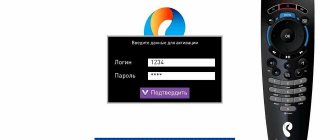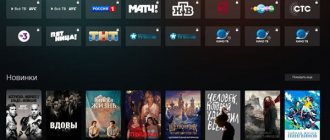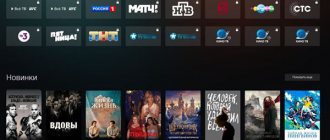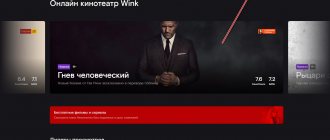Осенью 2021 года представила качественно новую мультимедийную платформу, которую нарекла следующей ступенью развития интерактивного ТВ. Данная платформа получила название «Wink», и довольно быстро приобрела популярность у сотен тысяч пользователей. Её функционал оказался намного шире своей предшественницы, гарантируя высокое качество изображения и богатые интерактивные возможности. После этого начался постепенный этап перехода ТВ-приставок от Ростелеком на платформу Wink, продолжающийся и по сей день. Если вы уже имеете ТВ-приставку от Ростелекома, то вы, несомненно, захотите воспользоваться на своём устройстве богатым функционалом Wink. Как же это сделать? Ниже мы подробно разберём подключение Wink от компании Ростелеком, если вы уже имеете ТВ-приставку от данного провайдера,
Особенности подключения на Wink от Ростелеком
Как известно, платформа Wink являет собой интерактивное ТВ с возможность просмотра более двухсот каналов. Поддерживаются различные вспомогательные функции, от родительского контроля до перемотки и паузы. Вы можете скачивать понравившиеся фильмы, просматривать пропущенные на протяжении трёх последних дней фильмы или передачи, быть постоянно в курсе всех трансляций благодаря наличию телепрограммы.
Wink отлично работает на Смарт ТВ, приставках, компьютерах, планшетах и телефонах. Достаточно установить соответствующее приложение (или воспользоваться функционалом сайта), пройти регистрацию, оплатить услуги и наслаждаться возможностями платформы.
После появления Wink была принята программа перехода на платформу Wink для большинства ТВ-приставок данного оператора. Из-за огромного количества приставок, находящихся в пользовании, единовременно осуществить такой переход не удалось. Новые абоненты будут подключаться к Wink автоматически, и получать новые STB-ресиверы с новым логотипом Wink.
В случае же уже существующих абонентов была выпущена прошивка Wink для приставок, которые по своим аппаратным характеристикам способны поддерживать данную платформу.
Если ваша приставка от Ростелеком поддерживает упомянутую платформу, мы предлагаем наглядно попробовать функционал последней. Ниже разберём, как активировать Wink, если у вас имеется более ранняя приставка от Ростелеком.
Сравнительная таблица технических характеристик для некоторых моделей
| Модель | Процессор | ОЗУ | Флэш-память | Размеры, мм | Вес, г. |
| SML-5010 | Broadcom BCM7230 | DDR3 512 MB | 256 MB | 110x107x33 | 130 |
| SML-5050 | QuCore ARM Cortex A7 с частотой 1.5GHz | DDR3 512 MB | NAND 256 MB | 110x107x33 | 130 |
| SML-5041 | 64-bit Qucore ARM Cortex-A53 с частотой 2.0GHz | DDR3 2GB | eMMC 8GB | 110x107x33 | 130 |
| SML-5010CT | Broadcom BCM7230 | DDR3 512 MB | 256 MB | 110x107x33 | 130 |
| SML-482 HD | BCM7230750MHz dual-core | DDR3 512 MB | 256 MB | 100x100x32 | 140 |
| SML-282 HD Base | STi7105 | 256 MB | 128 MB | 150x150x55 | 470 |
| SML-292 HD Premium | STi7105 | 256 MB | 128 MB | 150x150x55 | 470 |
| mir MAG-250 | STi7105 | 256 MB | 256 MB | 125x86x28 | 156 |
| IPTV RT STB HD Standart | STi7105 | 256 MB | 256 MB | 125x86x28 | 156 |
| Yuxing YX-6916A | Broadcom BCM7413(800Mhz) | 512 MB DDR | 200x160x38 | ||
| Motorolla VIP1003 | STi705 | 256 MB | 64 MB | 160x130x35 | 300 |
Как установить Wink на приставку от Ростелеком
В случае пользования ранним STB-ресивером от «Ростелеком», и наличии возможности перехода на функционал Wink, в меню вашей приставки появится иконка «Попробуйте Wink». Её и задействуем для перехода на Винк, и пользования богатыми возможностями этой популярной платформы.
Выполните следующее:
- Наведите курсор на плитку «Попробуйте Wink» в меню приставки, и нажмите на пульте вашей приставки на кнопку «Ок»;
- На следующем экране курсор по умолчанию установится на кнопку «Перейти на Wink». Вам останется вновь нажать на кнопку «Ок» для продолжения;
- Откроется экран, на котором будет будет размещено предупреждение о перезагрузке вашей приставки и установки на неё Wink. Вновь нажмите на «Ок» для запуска процесса перезагрузки;
- Приставка перезагрузится, и начнётся установка Wink. Процесс займёт примерно 10-15 минут. В некоторых случаях чуть больше. Наберитесь терпения и немного подождите;
- В процессе автоматической настройки платформы от вас могут попросить указать настройки видеовыхода (разрешение). Если параметры телевизора совпадают, нажмите на кнопку «Сохранить»;
- После перезагрузки устройства система предложит вам активировать аккаунт (отобразится соответствующее уведомление);
- Нажмите на кнопку «Активировать»;
Выберите кнопку «Активировать» для запуска процедуры активации вашего аккаунта - Появится форма для ввода вашего телефона (активация проводится по номеру мобильного телефона). С помощью стрелок на пульте и кнопки «Ок» наберите ваш мобильный номер, затем нажмите на «Далее»;
- Дождитесь смс-сообщения, которое придёт на указанный вами номер. Затем введите полученный код на следующем экране, и вновь нажмите на «Далее»;
- Процедура активации будет завершена. Останется лишь нажать на «Понятно» и перейти к непосредственному пользованию платформой.
Есть ли возможность такого просмотра?
Пользователей, находящихся под патронажем провайдера, действующего на территории России, интересует, как установить ютуб на приставку Ростелеком.
Когда разговор идет о простом телевизионном тюнере, выполнить задуманное не представляется возможным. Вся надежда возлагается на имеющуюся в телевизоре опцию Смарт либо использующееся дополнительное оснащение.
Несколько по-иному выглядят дела с тюнерами, работающими на Андроидной базе, в случае использования услуги Wink, скачать который возможно даже на персональный компьютер. Приводит это к тому, что ютуб на рассматриваемой приставке превращается в реальность.
Чтобы воплотить задуманное в реальность, рекомендуется пользоваться ресиверами, представленными компанией Ростелеком, либо устройствами, поддерживающими Wink. Модельный ряд таких приспособлений достаточно большой.
Для просмотра YouTube на любой из приставок Ростелеком необходимо подключить оснащение к телевизору и включить сервис. Иногда требуется обновление ресивера до версии, работающей с Винк. Но здесь волноваться не следует – Wink возможно отключить в любое время, вне зависимости от выбранного способа просмотра.
Как вернуть старый интерфейс Винк после подключения
Если по каким-либо причинам функционал платформы Wink после установки вам не подошёл, вы можете вернуться к старой, испытанной прошивке.
Для этого понадобится выполнить следующие простые шаги:
- Перейдите в настройки вашей приставки;
- Там отыщите раздел «Обновление ПО»;
- В данном разделе выберите опцию «Вернуть старый интерфейс»;
В открывшемся меню выберите кнопку «Вернуть старый интерфейс» - Дождитесь завершения процедуры. Возврат на старую прошивку займёт тех же 10 минут, что и при переходе на новую чуть выше.
При этом на новых приставках с логотипом Wink от Ростелеком откатиться на старую прошивку (Legacy) уже не получится.
Подробно: как вернуть старый интерфейс Wink от Ростелеком.
Выводы
Главная претензия к GFN пока что сводится к слабой библиотеке игр. Напомним, что ситуация ухудшается с каждым месяцем и поводов для оптимизма пока нет. С другой стороны — у Ростелекома вряд ли был широкий выбор для интеграции облачного гейминга. Другие отечественные сервисы (Playkey, Loudplay, Drova) пока не развивают направление приложений для Android.
Что же касается приставки Wink, то, в целом, она оставила приятные впечатления. По цене (4490 р.) она вполне конкурирует с популярными ТВ-приставками с Алиэкспресса. Предустановленный софт закрывает потребности большей части пользователей. Периферия подключается легко. Плюс телевидение и бесплатное кино (возможно, это временная акция).
Как пользоваться Wink на других смарт-приставках
В случае смарт-приставок от других производителей для пользования функционалом Wink понадобится установить на вашу приставку приложение «Wink» (Андроид, iOS). Последнее можно свободно скачать в популярных цифровых магазинах Плей Маркет и Эп Стор.
Далее понадобится выполнить следующее:
- Запустите приложение;
- Нажмите на «Далее»;
- В открывшемся меню выберите вкладку «Моё»;
- Далее кликните на иконке «Вход или регистрация»;
- На следующем окне введите номер вашего телефона, после чего нажмите на «Далее»;
Введите номер вашего телефона для отправки смс-сообщения - На указанный номер телефона придёт смс-сообщение. Его нужно будет ввести в соответствующее поле на экране, после чего нажать ниже на кнопку «Зарегистрироваться»;
- Процедура регистрации будет завершена и вы сможете пользоваться богатыми возможностями платформы.
Это также пригодится: как пользоваться Wink на телевизорах Cмарт ТВ LG и Samsung.
Клиент Ютуб для Smart TV
Сейчас практически все модели телевизоров можно использовать как смарт-устройства. С их помощью пользователь заходит в браузер, скачивает игры и различные приложения, а также просматривает обычные каналы, которые современное телевидение транслирует через интернет.
Большинство моделей Smart TV уже имеют встроенный клиент Ютуб ком, поэтому стандартные настройки синхронизации не занимают более 2-3 минут. Сеть Wi-Fi дает возможность смотреть видео на высокой скорости и без сбоев.
Синхронизацию поддерживают следующие технологии:
Разработчики Ютуб нередко видоизменяют интерфейс, внедряют полезные опции. При помощи youtube com activated можно подключить TV к домашней Wi-fi сети и просматривать видеоконтент, не используя сложные настройки. Дополнительно большинство моделей телевизоров предлагают усовершенствованное использование видеохостинга — управление каналами, просмотр подписок, добавление видео в медиатеку.